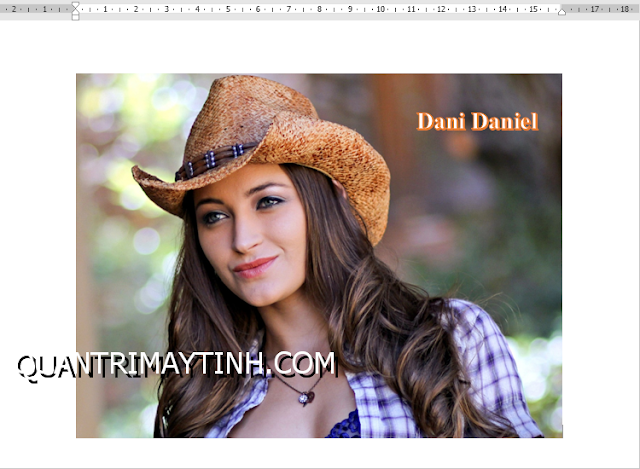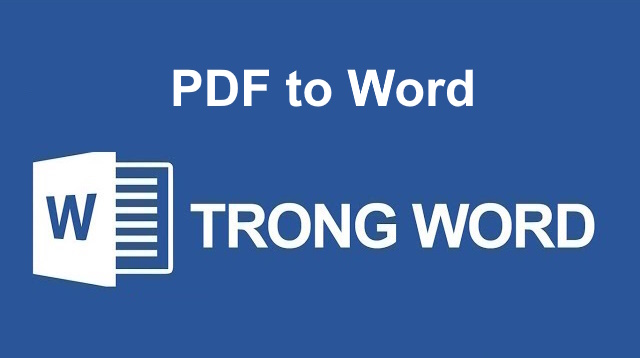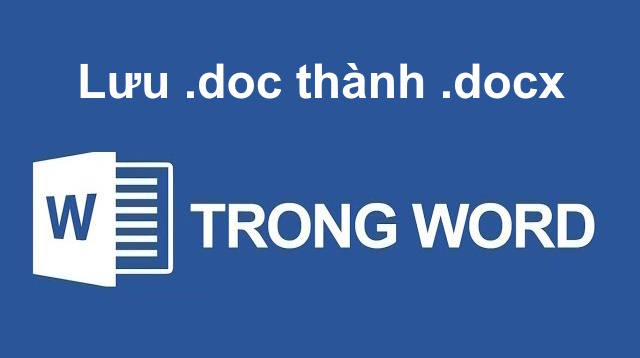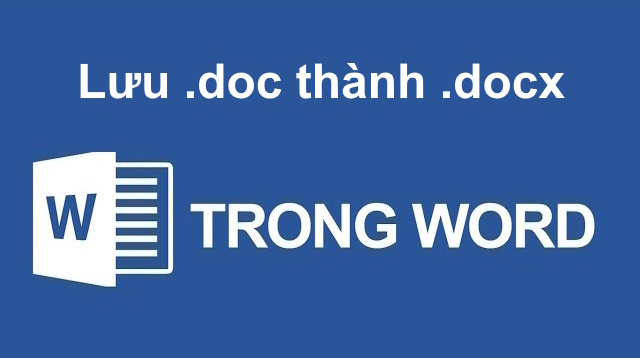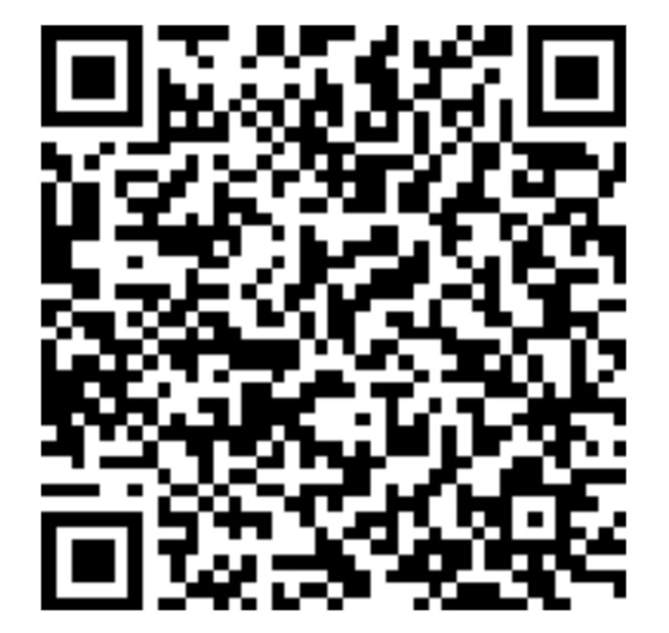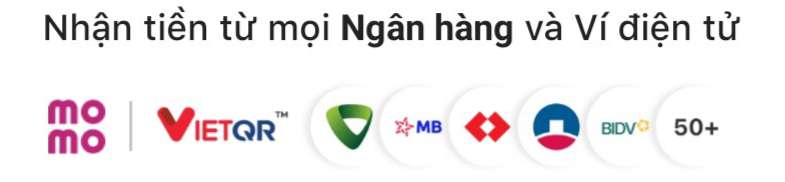Cách chèn chữ vào hình ảnh trong Word
Nguyễn Dương 06-06-2024Lần trước mình đã chia sẻ cho các bạn bài viết Cách chèn ảnh và viết chú thích cho ảnh. Nhưng có nhiều trường hợp ghi chú thích cho ảnh lại không hay bằng việc viết hẳn chữ lên hình ảnh. Nay mình chia sẻ cho các bạn cách chèn chữ lên hình ảnh trong Word rất đơn giản.
Giả sử mình có văn bản chứa hình ảnh sau. (Ảnh một cô gái rất là xinh. Kekeke)
Bước 1: Bạn chọn thẻ Insert, tìm đến khung Text, chọn Text Box, sau đó chọn Draw text Box
Bước 2: Bạn di chuyển con trỏ vào khu vực hình ảnh, giữ và kéo rê chuột trái để tạo khung viết chữ. Sau khi tạo khung bạn gõ chữ vào trong khung rồi tùy chỉnh Font chữ, kiểu chữ cho phù hợp
Bước 3: Bạn chuyển về thẻ Fomat, click vào Shape Fill rồi chọn hiệu ứng cho nền khung chèn chữ. Bạn có thể đổi màu nền khung (More Fill Colors), chèn ảnh (Picture), chèn hiệu ứng (Gradient hoặc Texture). Như hình dưới là mình muốn để khung trong suốt nên mình chọn No Fill
Bước 4: Bạn chuyển sang mục Shape Outline để chọn hiệu ứng cho đường viền khung chèn chữ. Bạn có thể chọn màu cho đường viền (More Outline Colors), thay đổi độ dầy của đường viền (Weight), đổi kiểu nét đứt cho đường viền (Dashes).
Mình muốn để khung trong suốt toàn bộ nên mình chọn No Outline
Mình muốn để khung trong suốt toàn bộ nên mình chọn No Outline
Bước 5: Dưới mục Shape outline là Shape Effects, bạn có thể chọn hiệu ứng cho khung chèn chữ. Ví dụ như kiểu nổi, bóng đổ, 3D...
Trong ví dụ này mình chỉ chèn tên diễn viên, không cần tạo hiệu ứng nên mình bỏ qua
Sau khi thực hiện xong ta được kết quả như sau:
Vậy là mình đã chèn tên diễn viên được rồi nhé. Trông giống như đoạn giới thiệu đầu bộ phim đúng không nào. Trên đây là cách chèn chữ vào hình ảnh trong Word cơ bản nhất. Bạn hãy tự mình khám phá thêm các hiệu ứng khác nhé.